FIGYELMEZTETÉS EPILEPSZIAVESZÉLYRÔL
|
|
|
- Marika Tóth
- 8 évvel ezelőtt
- Látták:
Átírás
1
2 TARTALOMJEGYZÉK RENDSZERKÖVETELMÉNYEK A KEZDETEK / A JÁTÉK ELTÁVOLÍTÁSA A PROGRAM ELINDÍTÁSA A HŐSÖK A GONOSZOK A BOLYGÓK A MÓKA KEZDETE A KÜLDETÉSEK AMIT TUDNOD KELL A KÉPERNYŐ A HŐS IRÁNYÍTÁSA A FEGYVEREK TÁRGYAK MINI-JÁTÉK KÉTJÁTÉKOS MÓD TERMÉKTÁMOGATÁS
3 FIGYELMEZTETÉS EPILEPSZIAVESZÉLYRÔL Ön, vagy gyermeke feltétlenül olvassa el ezt a figyelmeztetést a szoftver használata elôtt! Az emberek nagyon kis része rohamot kaphat bizonyos, a videojátékokban észlelhetô képi ingerek, például villogó fények vagy minták láttán. Még azok is átélhetnek ilyen fény ér zé kenységi epilepsziás rohamot a videojátékok használata során, akiknél ko ráb ban ilyen soha nem fordult elô. Ezek a rohamok különféle tünetekkel járhatnak, például szédülés, látásproblémák, szem- vagy arcrán gás, a karok vagy a lábak rángatódzása, tájékozódási zavar, zavartság, pilla nat nyi tudatvesztés. Elôfordulhat továbbá eszméletvesztés vagy rángógörcs, melyek ha tá sá ra sé rü lés léphet fel (leesés a föld re), illetve a közeli tárgyak leverése. Amennyiben a fenti tünetek bár me lyi két észleled, azonnal hagyd abba a játékot, és fordulj orvoshoz! A szülôknek ja va sol juk, figyeljék gyermeküket, vagy kér dez zék meg, nem tapasztalt-e hasonlókat; a gyerekek és tinédzserek esetében a felnôtteknél erôseb ben jelentkezhetnek ezek a szimptómák. A fény ér zé keny ségi epilepsziás rohamok kockázata a kö vet kezô elôvigyázatosságokkal csökkenthetô: ülj távolabb a képernyôtôl; használj kisebb monitort; játssz jól megvilágított helyiségben; ne játssz, amikor álmos vagy fáradt vagy. Ha akár te, akár valamely rokonod kórtörténetében szerepel roham vagy epilepszia, játék elôtt konzultálj orvossal! Általános elôvigyázatosságok a szoftver használata elôtt: Ne játssz, amikor álmos vagy fáradt vagy! Játssz jól megvilágított helyiségben! Használat során minden órában tarts legalább 15 perc szünetet! További elôvigyázatosságok videojátékok használatakor: Ha olyan szoftverrel játszol, amely valamely képernyôt használja, gyôzôdj meg róla, hogy megfelelôen távol ülsz a képernyôtôl! Ha lehetséges, használd a szoftvert minél kisebb képernyôn! 2
4 RENDSZER- KÖVETELMÉNYEK Microsoft Windows XP Pentium IV vagy Athlon XP processzor, 1.4 GHz vagy nagyobb 256 MB RAM 2.5GB szabad hely a merevlemezen 128 MB DirectX 9-compatibilis, 32-bit színmélységû 3D gyorsítású videokártya, ami támogatja a Pixel Shadert M EGJEGYZÉS: Az integrált videokártyákat nem támogatja a játék! 16-bit DirectX 9-compatibilis hangkártya DVD-ROM meghajtó DirectX 9.0c (csatolva) A játék nem Microsoft Windows Vista/7/8/8.1 operációs rendszerre lett fejlesztve, ezért néhány konfiguráción problémák jelentkezhetnek. 3
5 A KEZDETEK A Disney s Chicken Little: Ace in Action telepítése elôtt lépj ki minden alkalmazásból (ide tartoznak a háttérben futó alkalmazások is, mint például a vírusirtó és pop-up blokkoló programok is). Mikor minden alkalmazást bezártál, helyezd be a DVD-t a DVD-ROM meghajtóba. Ha az Automatikus Indítás engedélyezve van, azonnal megjelenik egy indítóablak a képernyôn. Kövesd a képernyôn megjelenô utasításokat a játék telepítéséhez! Ha az indítóablak nem jelenik meg automatikusan, nyisd meg a Saját Gép mappát (az Asztalról vagy a Start Menübôl) és kattints duplán a Disney s Chicken Little: Ace in Action DVD-ROM0 meghajtó mappáján. Kattints duplán a Setup.exe fájlra a telepítés megkezdéséhez, majd kövesd a képernyôn megjelenô utasításokat a telepítés befejezéséhez A JÁTÉK ELTÁVOLÍTÁSA A Disney s Chicken Little: Ace in Action eltávolítása elôtt gyôzôdj meg róla, hogy minden vonatkozó alkalmazást bezártál! Az eltávolításhoz kattints a START menüre, ott a MINDEN PROGRAM-ra, keresd meg a DISNEY INTERACTIVE STUDIOS könyvtárat, majd válaszd ki a Disney s Chicken Little: Ace in Action mappát, majd kattints rá a Disney s Chicken Little: Ace in Action eltávolítására (Uninstall Disney s Chicken Little: Ace in Action)! 4
6 A PROGRAM ELINDÍTÁSA Ha a számítógépeden engedélyezve van az Automatikus Indítás, az indítóablak automatikusan megjelenik, mikor beteszed a DVD-t a meghajtóba. Nyomd meg a Play gombot a játék megkezdéséhez! Ha az indítóablak nem jelenik meg, kattints rá a Start Menüre a tálcán, majd válaszd a Programokat. A menübôl keresd ki a Disney Interactive Studios-t, majd a Disney s Chicken Little: Ace in Action-t! A következô menüben kattints rá a Disney s Chicken Little: Ace in Action ikonra! Az indítóképernyôn a következôket állíthatod be: képernyôfelbontás (screen resolution) egér (mouse controller) billentyûzetbeállítások (keyboard bindings) joystickbeállítások (joystick bindings) A beállítások megváltoztatása után el is mentheted azokat a Beállítások mentése (Save Settings) ponttal. Az alapbeállításokat bármikor visszaállíthatod az Alapbeállítások (Reset to Defaults) gomb megnyomásával. A játék megkezdéséhez kattints rá a Játék (Play) gombra! 5
7 CHICKEN LITTLE és barátai csak rád várnak, hogy segíts nekik megküzdeni FOXY LOXY-val és gonosz amazon barátjával, GOOSEY LOOSEY-vel! A Föld sorsa múlik rajta! 6
8 A HÔSÖK A Föld megmentéséhez szükség van a BATTLE BARN (Csûrharcosok) csapatára! lehetsz... Ace a katona Könnyedén behatolhatsz az ellenséges bázisokra, közelharcba bocsátkozva! ABBY a pilóta ûrhajóddal heves harcokban vehetsz részt! RUNT a tankvezetô Páncélozott tankoddal meggyengítheted a földi védelmet Ace számára! MR.FISH a tudományos tiszt A hírszerzésért és a fegyver fejlesztésért felelôs. Intelligenciájával nagyban segítségedre lesz a fejtörôknél is! 7
9 A GONOSZOK A BATTLE BARN (Csûrharcosok) csapata igyekszik megszabadítani az univerzumot a következôktôl Foxy Loxy Az évszázad leggonoszabb gonosztevôje! GOOSEY LOOSEY Foxy Loxy ôrült amazon társa. SLEAZEL WEASEL Foxy Loxy gonosz cinkostársa. Mellettük meg kell még küzdened külön bözô ellenséges robotokkal, mint például a DogBotokkal, LabRatekkel, LamBotokkal és Foxloxianokkal, attól függôen, hogy melyik bolygón tartózkodsz éppen. Vigyázz a pályák végén megjelenô fôellenségekkel is! 8
10 A BOLYGÓK Hogy megállítsd a gonosztevôket, a következô bolygókon kell rendet tenned: PLUTÓ Ki kell derítened, hogy a börtönt ôrzô DogBotok miért vadultak meg! SZATURNUSZ El kell jutnod a lebegô Dank Laboratóriumig és meg kell tudnod, hogy mit gyártanak ott... és hogy kinek! MARS A vörös bolygó feltûnôen bezöldült. Ki kell derítened, hogy miért! A HOLD Meg kell állítanod Foxy Loxy-t, nehogy véghezvigye ördögi tervét, mert akkor tényleg leszakad az ég! 9
11 A MÓKA KEZDETE ÚJ JÁTÉK (NEW GAME) Válaszd a NEW GAME opciót a Küldetésválasztás (MISSION SELECT) menüben kalandjaid megkezdéséhez! 10
12 A MÓKA KEZDETE JÁTÉK BETÖLTÉSE (LOAD GAME) A 4 nyílás egyikében tárolhatod el a mentéseidet. KÉTJÁTÉKOS MÓD (2 PLAYER GAMES) A rendelkezésre álló kétjátékos módok közül választhatsz, ehhez azonban legalább egy vezérlônek csatlakoztatva kell lennie a számítógéphez. Játszhatsz úgy is, hogy az egyik játékos a billentyûzetet használja, míg a másik a vezérlôt, de akár úgy is, hogy két vezérlôt használtok de ezt be kell állítani az indítóképernyôn. EXTRÁK (EXTRAS) MOZIK Megnézheted a kedvenc, játékbeli videóidat. KONCEPCIÓRAJZOK A játék készítésérôl nézhetsz meg rajzokat. ZENE Meghallgathatod a kedvenc pályáid zenéjét. ELÔZETESEK Megnézheted a többi nagyszerû Disney játék elôzetesét. BEÁLLÍTÁSOK (OPTIONS) AUDIÓBEÁLLÍTÁSOK Kiválaszthatod, hogy monóban, vagy sztereóban szóljanak a han gok. HANGERÔ Megváltoztathatod a hangok erôsségét. ZENE Megváltoztathatod a zenék hangerejét. KAMERA FEL/LE Megváltoztathatod a kamera függôleges kezelését. KAMERA BALRA/JOBBRA Megváltoztathatod a kamera vízszintes kezelését. EGÉRÉRZÉKENYSÉG Megváltoztathatod az egér érzékenységét. OLDALAZÁS KIKAPCSOLÁSA Kikapcsolja az oldalazó mozgást (csak játék közben lehetséges). Nyomd meg az [ENTER] gombot a változtatások elfogadásához, az [ESC] gombot azok visszavonásához vagy a [BACKSPACE] gombot az alapbeállításokhoz. KILÉPÉS Kilépés a Windowsba, melyet jóvá kell hagynod. 11
13 A KÜLDETÉSEK KÜLDETÉSVÁLASZTÁS Az [ENTER] gomb lenyomásával választhatsz küldetést, ahonnan az Eligazítás [BRIEFING SCREEN] képernyôre kerülsz. Ha megnyomod az [F1] gombot, meghallgathatod Mr. Fish eligazítását. Mr. Fish tudja fejleszteni a fegyvereidet és nála kezdheted meg a küldetést is. FEGYVERVÁSÁRLÁS Mr. Fishnél új fegyvereket vásárolhatsz a játékban talált makkokért (Acornium) cserébe. 12
14 AMIT TUDNOD KELL Mielôtt nekikezdenél a küldetéseknek, kapsz egy eligazítást az irányításról és a játékmenet alapjairól. Ha egy küldetés közepén kilépsz, akkor a gyûjtött makkok nem vesznek el, de magát a küldetést a legelejérôl kell kezdened! Mikor betöltesz egy mentett állást, mindig a Battle Barn (Csûrharcosok) képernyôre kerülsz. PONTOZÁS Pontokat a makkok gyûjtéséért kapsz a küldetések során. Gyûjts össze minél többet! Pontjaid két küldetés között frissülnek és eltárolásra kerülnek a Játék mentése (Save Game) fájlban. Hogy minél több pontod legyen, jól gondold meg, milyen fegyverfejlesztést veszel meg! SIKERTELEN JÁTÉKBEFEJEZÉS Ha elfogy a pajzsod, karaktered automatikusan visszateleportálódik a legutolsó ellenôrzési ponthoz. Ha elbuksz egy küldetést, a következô lehetôségeid vannak: - ÚJRAKEZDÉS (RETRY) Az egész pályát elölrôl kezded. - KILÉPÉS (QUIT) Visszatérsz a Battle Barn (Csûrharcosok) képernyôre. - KILÉPÉS (QUIT GAME) Kilépsz a fômenübe. 13
15 AMIT TUDNOD KELL TELJESÍTETT KÜLDETÉSEK Ha sikeresen teljesítesz egy küldetést, azt Mr. Fish közölni fogja veled, valamint láthatsz egy összefoglaló képernyôt is. MENTÉS ÉS TÖLTÉS Sikeres küldetés teljesítése esetén a játék megkérdezi, hogy el akarod-e menteni a játékállást. Küldetések közben nem tudsz menteni! 14
16 A KÉPERNYÔ KARAKTER PAJZS RADAR Ellenségek Piros Fegyverek Zöld Célpontok Sárga MAKK TURBÓMÉRÔ LÔSZER A MÁSODLAGOS FEGYVERHEZ 15
17 A HÔS IRÁNYÍTÁSA Ace a katona IRÁNYÍTÁS MOZGÁS W, S, A, D Ace mozgatása Egér vagy numerikus pad 8,2,4,6 gombjai Nézet forgatása Q Guruló ugrás E Oldalazás/követés BAL EGÉRGOMB Tûz az elsôdleges fegyverrel JOBB EGÉRGOMB Tûz a másodlagos fegyverrel SZÓKÖZ Ugrás 3 Tárgyhasználat 1 Következô fegyver 2 Elôzô fegyver ESC Szünet menü RUNT a tankvezetô IRÁNYÍTÁS MOZGÁS W, S, A, D Tank mozgatása Egér vagy numerikus pad 8,2,4,6 gombjai Kamera és a torony forgatása E Oldalazás/követés BAL EGÉRGOMB Tûz az elsôdleges fegyverrel JOBB EGÉRGOMB Tûz a másodlagos fegyverrel SZÓKÖZ Turbó (ha van) 1 Következô fegyver 2 Elôzô fegyver ESC Szünet menü 16 ABBY a pilóta IRÁNYÍTÁS MOZGÁS Egér vagy numerikus pad 8,2,4,6 gombjai Célzás vagy mozgás a hajóval W, S, A, D Oldalazás balra vagy jobbra mozgás elôre vagy hátra Q Hajó fel E Hajó le BAL EGÉRGOMB Tûz az elsôdleges fegyverrel JOBB EGÉRGOMB Tûz a másodlagos fegyverrel SZÓKÖZ Turbó (ha van) 1 Következô fegyver 2 Elôzô fegyver ESC Szünet menü
18 A FEGYVEREK Ahhoz, hogy a Battle Barn (Csûrharcosok) tagjai sikerrel vehessék fel a harcot a gonosz Foxy Loxyval és barátjával, Goosey Looseyvel, jól fel kell magukat fegyverezniük. A játékban sokféle fegyverrel keserítheted meg ellenfeleid életét. Kétféle fegyvertípust különböztetünk meg: elsôdlegest és másodlagost. ELSÔDLEGES FEGYVER MÁSODLAGOS FEGYVER Az ELSÔDLEGES FEGYVEREK végtelen lôszerrel rendelkeznek, de nem olyan erôsek, mint a MÁSODLAGOS FEGYVEREK. Az elsôdleges fegyvereidet fejlesztheted, így azok erôsebbek lesznek! AZ ELSÔDLEGES FEGYVEREK fejlesztései egymásra épülnek, valamint színkóddal is rendelkeznek, ezek erôsségi sorrendben: kék, zöld, sárga és piros. ACE: Kezdô elsôdleges fegyver (kék); Double Whammy (zöld); Eggcelarator Mod (sárga); Bok Shot (piros) RUNT: Kezdô elsôdleges fegyver (kék); Double Duty (zöld); Big Pig (sárga); Fat Sow (piros) ABBY: Kezdô elsôdleges fegyver (kék); Twin Bill (zöld); Motor Mouth (sárga); Double Duck (piros) A MÁSODLAGOS FEGYVEREK erôsebbek, ám nem rendelkeznek végtelen lôszerrel, és sokkal tovább tart ôket újratölteni. A küldetések során ezekhez a fegyverekhez több helyen is találhatsz lôszert. Másodlagos fegyverfejlesztést csak vásárolni tudsz! 17
19 TÁRGYAK KÜLDETÉSEID SORÁN KERESD EZEKET A TÁRGYAKAT! ACORNIUM A fegyverek fejlesztéséhez szükséges nyersanyag. MEGA ACORNIUM Ezeket a makkokat nehéz megtalálni, de jobban lehet vele fejleszteni a fegyvereket! SHIELD REGENERATION A sérült pajzsot segít helyreállítani. SECONDARY AMMO Átmenetileg erôsebb lesz a fegyvered. Gyûjtsd a makkokat a küldetések során, hogy a küldetések között fejlesztéseket vásárolhass! A kütyüket nem lehet megvásárolni, mert azokat Mr. Fishtôl kapod meg idôvel. 18
20 TÁRGYAK Néhány kütyü segítségével új, elzárt helyekre juthatsz el! A már végigjátszott küldetéseket újra elkezdheted, és titkos helyszíneket fedezhetsz fel! Ha az egyjátékos mód valamelyik pályáján összegyûjtöd az összes megamakkot, akkor bónuszt kapsz érte! A küldetések között Mr. Fishnél fejlesztheted a pajzsaidat a Battle Barn [Csûrharcosok] képernyôn! Ha pajzsod elfogy, karaktered automatikusan visszateleportálódik az utolsó ellenôrzési ponthoz. 19
21 MINI-JÁTÉK ACE egy zárt ajtóhoz érkezik és MR. FISH-t hívja, hogy segítsen neki kinyitni azt! A MINI-JÁTÉKBAN ki kell nyitnod a zárat, mégpedig úgy, hogy energiagömböket lôsz ki a reteszekre! Az energiagömbök ötféle színben pompáznak: KÉK, PIROS, SÁRGA, ZÖLD ÉS DZSÓKER színben. Mindig csak a megfelelô színû gömb nyitja a rete sze ket. Az összes retesz kinyitásával nyithatod ki az ajtót. A MINI-JÁTÉKBAN IRÁNYÍTÁS MOZGÁS A, D Célzás BAL EGÉRGOMB Tüzelés energiagömbbel JOBB EGÉRGOMB Tüzelés a védekezô fegyverrel. Vigyázz a NanoBotokkal! Ha elérik Mr. Fisht, leszívják a pajzsát! 20
22 KÉTJÁTÉKOS MÓD A fômenüben válaszd ki a 2 Player Games Mode-ot! Adott idôn belül szerezz több pontot, mint az ellenfeled! Makkot az ellenség vagy a másik játékos megsemmisítéséért kaphatsz. A játék elején játszhatsz minden megnyitott típus valamelyik arénájában, ám az egyjátékos módban gyûjtött makkokért újabb arénákat vásárolhatsz! Játszható opciók: TANK TANK ELLEN ÛRHAJÓ ÛRHAJÓ ELLEN 21
23 TECHNIKAI TÁMOGATÁS A technikai támogatás igénybevétele elôtt olvasd végig a kézikönyvet! Ellenôrizd, hogy installálva vannak-e a szükséges operációsrendszer-frissítések valamint a hardver-driverek legújabb verziói. Ahhoz, hogy a legjobb technikai támogatást tudjuk biztosítani a játékainkhoz, beindítottuk a technikai tá mo gatá sunk internetes központját, amely hasznos lehet a játék elindításával és mûködésével kapcsolatos problémák megoldásához. Elég ha belépsz a honlapra, és megismerkedsz a leggyakrabban feltett kérdésekkel az általunk kiadott játékokkal kapcsolatban. Internet: A honlapunkon található technikai támogatás a legjobb és a legeredményesebb módszer az adott játékkal kap cso la tos probléma megoldásához. Itt megtalálhatod azokat a válaszokat, amelyeket megkapnál a technikai támogatásnál dolgozó kollégáinktól is. Ez a segítség teljesen díjmentes és egész héten 24 órában elérhetô. Ha valamilyen okból nem találsz a honlapunkon választ a kérdéseidre, fordulhatsz közvetlenül a technikai támogatás dolgozóihoz. Írj egy t a support@playon.hu címre, ellenôrizd, hogy pontosan leírtad-e a problémát és belefoglaltad-e az összes szükséges információt a géped beállításairól, mert csak akkor tudunk neked gyorsan és eredményesen segíteni. Telefon és hagyományos posta: Ha nincs hozzáférésed az internethez, felhívhatsz minket a következô telefonszámon: , valamint küldhetsz nekünk levelet a következô címre: PlayON Kft., 1194 Budapest, Iparos u. 5. (Ne felejtsd ráírni a borítékra: Technikai támogatás ). Amikor hívsz minket, legyél a géped elôtt, vagy legalább legyenek nálad felírva a géped beállításai! Ez jelentôsen segít a probléma megoldásában. A Technikai Támogatási Osztály hétfôtôl-péntekig 9-tôl 17-ig dolgozik, ezért nem érsz minket utol szombaton vagy ünnepnapon. Reklamáció: Kérünk, ne küldj nekünk se teljes dobozt, se magát a lemezt anélkül, hogy elôtte felvennéd a kapcsolatot a technikai támogatás osztállyal! Lehet, hogy a probléma megoldható plusz költségek nélkül. Azonban, ha a megvásárolt játék sérültnek bizonyul, igénybe veheted a garanciát. 22
24 SZERZÔI JOGOK A GARANCIA FELTÉTELEI Örömmel adjuk át Önnek a legjobb minôségû szoftvert, melynek köszönhetôen beléphet a számítógépes szórakozás világába. Az al ko tók utóbbi hónapokban végzett kitartó munkájának kö szön hetô en készült el e termék, az alkotók célját tekintve remélhetôleg az Önök legnagyobb megelégedésére. Jelen megállapodás feltételeinek elfogadásával, illetôleg a ter mék - re vonatkozó szerzôi jogok tiszteletben tartásával Ön e szoft ver szerzôjének motivációt és lehetôséget biztosít ahhoz, hogy munká já val a termék továbbfejlesztésén dolgozhasson. A PlayON, Magyarország kizárólagos forgalmazója nevében kérjük, hogy szíves kedjen gondosan végigolvasni a garanciális megállapodás, illetve a felhasználási szerzôdés feltételeit (a továbbiakban együttesen meg álla po dás). Szoftver használatának megkezdésével Ön a megálla po dás valamennyi feltételét elfogadja. Magyarország kizárólagos forgalmazója: PlayON Magyaroszág Kft Budapest, Iparos u. 5. A garancia feltételei 1. A PlayON garanciát vállal arra, hogy az elektronikus adathordo zó, melyen a szoftver található, sérülésmentes, hibátlan, vírus által nem fertôzött. 2. Az elektronikus adathordozó a vásárlást követô 5 napon belül felfedezett fizikai hibája esetén, mely hiba a szoftver használatát lehetetlenné teszi és a használó önhibáján kívül merült fel, a PlayON biztosítja az elektronikus adathordozó hibátlan új termékre való cseréjét. Abban az esetben, ha a csere nem le hetsé ges, a PlayON visszatéríti a vételárat. 3. Amennyiben a vásárlást követôen bármikor megsérülne az elektronikus adathordozó, a Forgalmazó amennyiben a meghibásodott játék még mindig szerepel a PlayON kínála tá ban újra cseréli, miután a hibás terméket a vásárló a For gal mazó rendelkezésére bocsátotta, és az adminisztráció díját megtérítette. 4. A kapcsolatfelvételt követôen a hibás elektronikus adathordozót a következô címre kell elküldeni: 1194 Bp., Iparos u A garancia magára a szoftverre nem vonatkozik. A szerzôi jo gok kal rendelkezô kiadó a szoftverre garanciát az adott álla pot ban vállal. 6. Jelen megállapodás feltételei nem érintik a vásárlótörvényben garantált jogait. Ez a garancia a törvényes kötelezettségen felül biztosít olyan kiváltságos jogokat a PlayON vásárlói felé, melyek gyorsabb, modernebb és kevésbé formális úton teszik lehetôvé a jogérvényesítést. 7. Ez a garancia kizárólag Magyarország területén érvényes. A felelôsség kizárása 1. A PlayON nem vállal jogi felelôsséget az esetlegesen fellépô prog ramhibákból, vagy a szoftver használatának akadályából eredô felhasználói kárigények vonatkozásában. A Felhasználó a szoftver helytelen használatából, bizonytalan hardver vagy operációs rendszer mûködésbôl származó anyagi vagy ekölcsi r kárát a PlayON-ra nem hárítja át. Szerzôi jogi információk 1. Ellentétes tartalmú jelölés hiányában a szoftver szellemi tu lajdon joga (szerzôi vagyoni jogosultságok) joga a kiadót illeti. A szoftver szerzôi jogi védelem alatt áll a Magyar Köztársaság törvényeinek megfelelôen. A jogok megsértése súlyos polgári peres és büntetôjogi következményeket vonhat maga után. A fenti rendelkezés megsértôivel szemben a PlayON minden lehetséges jogi lépést megtesz. 2. A szoftveren, illetve az ahhoz tartozó dokumentáción található valamennyi védjegy, megjelölés szintén jogi védelem alatt áll. 3. A felhasználó a szoftverre nem nyerhet tulajdonjogot semmilyen formában sem, azonban jogában áll a szoftvert felhasználni az alábbi felhasználási engedély szerint, feltéve, hogy betartja a felhasználás feltételeit. 4. Minden kifejezetten meg nem adott jogot a PlayON magának fenntart. Felhasználási engedély 1. Jelen megállapodás alapján vásárló korlátozott és nem ki zá róla gos felhasználási jogot szerez a jelen megállapodás tárgyát ké pe zô szoftver használatára. 2. A felhasználónak a szoftver letöltésére, illetve használatára ki záró lag egy számítógépen van joga. 3. A szoftver terjesztése, másolása, üzletszerû kiadása, bérbeadása, anya gi haszonszerzés céljából történô bármely felhasználása a PlayON írásbeli hozzájárulása nélkül kifejezetten tilos. Nem engedélyezett a szoftver forráskódjának és dokumentációjának valamilyen más célú felhasználása valamint átdolgozása. Nem megengedett továbbá a szoftvert más számítógépes nyílt vagy zárt hálózatra feltelepíteni és harmadik személynek ezáltal szabad felhasználást biztosítani. Nem engedélyezett a szoftvert és annak dokumentációját valamely más weboldalon megjeleníteni és ehhez hozzáférést biztosítani. 4. A szerzô kijelenti, hogy az általa átadott szoftvernek egyedüli szer zô je, és harmadik személynek nincsen joga, jogosultsága, amely a felhasználóra a jelen szerzôdéssel ruházott felhasználási jo go kat korlátozná, vagy kizárná. 5. A megállapodásban nem érintett kérdések tekintetében a szerzôi jog ról szóló törvény, továbbá a Ptk elôírásai az irányadóak. 23
25 Disney. Kiadja a Disney Interactive Studios, 500 S. Buena Vista St., Burbank, CA
26
27 Disney
FIGYELMEZTETÉS EPILEPSZIAVESZÉLYRÔL
 VARUT_DF_MB_HU_v.indd 1 FIGYELMEZTETÉS EPILEPSZIAVESZÉLYRÔL Ön, vagy gyermeke feltétlenül olvassa el ezt a figyelmeztetést a szoftver használata elôtt! Az emberek nagyon kis része rohamot kaphat bizonyos,
VARUT_DF_MB_HU_v.indd 1 FIGYELMEZTETÉS EPILEPSZIAVESZÉLYRÔL Ön, vagy gyermeke feltétlenül olvassa el ezt a figyelmeztetést a szoftver használata elôtt! Az emberek nagyon kis része rohamot kaphat bizonyos,
Kézikönyv HSM_FS_M_HU_v_.indd 2 HSM_FS_M_HU_v_.indd 2 2/16/11 10:13 PM 2/16/11 10:13 PM
 HSM_FS_M_HU_v_.indd 1 Kézikönyv HSM_FS_M_HU_v_.indd 2 Rendszerkövetelmények Microsoft Windows Vista / XP SP3 1,5 GHz Intel Pentium 4 osztály, vagy hasonló AMD Athlon processzor 512 MB RAM 3 GB szabad merevlemez-terület
HSM_FS_M_HU_v_.indd 1 Kézikönyv HSM_FS_M_HU_v_.indd 2 Rendszerkövetelmények Microsoft Windows Vista / XP SP3 1,5 GHz Intel Pentium 4 osztály, vagy hasonló AMD Athlon processzor 512 MB RAM 3 GB szabad merevlemez-terület
FIGYELMEZTETÉS EPILEPSZIAVESZÉLYRÔL
 1 FIGYELMEZTETÉS EPILEPSZIAVESZÉLYRÔL Ön, vagy gyermeke feltétlenül olvassa el ezt a figyelmeztetést a szoftver használata elôtt! Az emberek nagyon kis része rohamot kaphat bizonyos, a videojátékokban
1 FIGYELMEZTETÉS EPILEPSZIAVESZÉLYRÔL Ön, vagy gyermeke feltétlenül olvassa el ezt a figyelmeztetést a szoftver használata elôtt! Az emberek nagyon kis része rohamot kaphat bizonyos, a videojátékokban
FIGYELMEZTETÉS EPILEPSZIAVESZÉLYRÔL
 Tartalom Rendszerkövetelmények.................3 A játék telepítése........................4 A játék indítása.........................5 A játék eltávolítása......................5 A játék alapjai..........................6
Tartalom Rendszerkövetelmények.................3 A játék telepítése........................4 A játék indítása.........................5 A játék eltávolítása......................5 A játék alapjai..........................6
A JÁTÉKBA INTEGRÁLT KÉZIKÖNYV HASZNÁLATA FIGYELMEZTETÉS: A JÁTÉK HASZNÁLATA ELŐTT FELTÉTLENÜL OLVASD EL! TELEPÍTÉS
 FIGYELMEZTETÉS: A JÁTÉK HASZNÁLATA ELŐTT FELTÉTLENÜL OLVASD EL! A villogó fények az emberek nagyon kis százalékánál epilepsziás rohamot válthatnak ki. Ezek az emberek a számítógép képernyőjének egyes fényeit
FIGYELMEZTETÉS: A JÁTÉK HASZNÁLATA ELŐTT FELTÉTLENÜL OLVASD EL! A villogó fények az emberek nagyon kis százalékánál epilepsziás rohamot válthatnak ki. Ezek az emberek a számítógép képernyőjének egyes fényeit
FIGYELMEZTETÉS EPILEPSZIAVESZÉLYRÔL
 Miután Kenai bosszúja borzasztóan rosszul sül el, hirtelen egy szörnyûséges fenevad bôrében találja magát: medveként kell megkeresnie a legendás északi fényt, melynek segítségével majd visszaváltozhat
Miután Kenai bosszúja borzasztóan rosszul sül el, hirtelen egy szörnyûséges fenevad bôrében találja magát: medveként kell megkeresnie a legendás északi fényt, melynek segítségével majd visszaváltozhat
FIGYELMEZTETÉS EPILEPSZIAVESZÉLYRÔL
 FIGYELMEZTETÉS EPILEPSZIAVESZÉLYRÔL Ön, vagy gyermeke feltétlenül olvassa el ezt a figyelmeztetést a szoftver használata elôtt! Az emberek nagyon kis része rohamot kaphat bizonyos, a videojátékokban észlelhetô
FIGYELMEZTETÉS EPILEPSZIAVESZÉLYRÔL Ön, vagy gyermeke feltétlenül olvassa el ezt a figyelmeztetést a szoftver használata elôtt! Az emberek nagyon kis része rohamot kaphat bizonyos, a videojátékokban észlelhetô
FIGYELMEZTETÉS EPILEPSZIAVESZÉLYRÔL
 Tartalom Rendszerkövetelmények...... 3 Programkezelés............. 4 A program telepítése....... 4 A kezdetek............... 4 A program eltávolítása...... 4 Játékelemek................ 5 Kezdés..................
Tartalom Rendszerkövetelmények...... 3 Programkezelés............. 4 A program telepítése....... 4 A kezdetek............... 4 A program eltávolítása...... 4 Játékelemek................ 5 Kezdés..................
A telepítési útmutató tartalma
 1 A telepítési útmutató tartalma 3 Kompatibilitás és rendszerkövetelmények A telepítési folyamat röviden 4 A telepítés indítása 5 Adatbáziskezelő beállítása / telepítése 8 Telepítési módozatok 11 Az ENSO
1 A telepítési útmutató tartalma 3 Kompatibilitás és rendszerkövetelmények A telepítési folyamat röviden 4 A telepítés indítása 5 Adatbáziskezelő beállítása / telepítése 8 Telepítési módozatok 11 Az ENSO
Telepítési útmutató a Solid Edge ST7-es verziójához Solid Edge
 Telepítési útmutató a Solid Edge ST7-es verziójához Solid Edge Tartalomjegyzék Bevezetés 2 Szükséges hardver és szoftver konfiguráció 3 Testreszabások lementése előző Solid Edge verzióból 4 Előző Solid
Telepítési útmutató a Solid Edge ST7-es verziójához Solid Edge Tartalomjegyzék Bevezetés 2 Szükséges hardver és szoftver konfiguráció 3 Testreszabások lementése előző Solid Edge verzióból 4 Előző Solid
FONTOS FIGYELMEZTETÉS: A JÁTÉK ELÔTT FELTÉTLENÜL OLVASD VÉGIG!
 FONTOS FIGYELMEZTETÉS: A JÁTÉK ELÔTT FELTÉTLENÜL OLVASD VÉGIG! Néhányan hajlamosak rá, hogy epilepsziás rohamot kapjanak, vagy eszméletüket veszítsék, ha mindennapi környezetükben felvillanó fényeket,
FONTOS FIGYELMEZTETÉS: A JÁTÉK ELÔTT FELTÉTLENÜL OLVASD VÉGIG! Néhányan hajlamosak rá, hogy epilepsziás rohamot kapjanak, vagy eszméletüket veszítsék, ha mindennapi környezetükben felvillanó fényeket,
A GeoEasy telepítése. Tartalomjegyzék. Hardver, szoftver igények. GeoEasy telepítése. GeoEasy V2.05 Geodéziai Feldolgozó Program
 A GeoEasy telepítése GeoEasy V2.05 Geodéziai Feldolgozó Program (c)digikom Kft. 1997-2008 Tartalomjegyzék Hardver, szoftver igények GeoEasy telepítése A hardverkulcs Hálózatos hardverkulcs A GeoEasy indítása
A GeoEasy telepítése GeoEasy V2.05 Geodéziai Feldolgozó Program (c)digikom Kft. 1997-2008 Tartalomjegyzék Hardver, szoftver igények GeoEasy telepítése A hardverkulcs Hálózatos hardverkulcs A GeoEasy indítása
Digitális fényképezőgép Szoftver útmutató
 EPSON Digitális fényképezőgép / Digitális fényképezőgép Szoftver útmutató Minden jog fenntartva. Jelen kézikönyv a SEIKO EPSON CORPORATION előzetes írásbeli engedélye nélkül sem részben sem egészben nem
EPSON Digitális fényképezőgép / Digitális fényképezőgép Szoftver útmutató Minden jog fenntartva. Jelen kézikönyv a SEIKO EPSON CORPORATION előzetes írásbeli engedélye nélkül sem részben sem egészben nem
A GeoEasy telepítése. Tartalomjegyzék. Hardver, szoftver igények. GeoEasy telepítése. GeoEasy V2.05+ Geodéziai Feldolgozó Program
 A GeoEasy telepítése GeoEasy V2.05+ Geodéziai Feldolgozó Program (c)digikom Kft. 1997-2010 Tartalomjegyzék Hardver, szoftver igények GeoEasy telepítése A hardverkulcs Hálózatos hardverkulcs A GeoEasy indítása
A GeoEasy telepítése GeoEasy V2.05+ Geodéziai Feldolgozó Program (c)digikom Kft. 1997-2010 Tartalomjegyzék Hardver, szoftver igények GeoEasy telepítése A hardverkulcs Hálózatos hardverkulcs A GeoEasy indítása
OTOsuite. Telepítési útmutató. Magyar
 OTOsuite Telepítési útmutató Magyar Ez a dokumentum leírja miképp telepítse az OTOsuite szoftvert DVD-ről, pendrive-ról vagy tömörített fájlból. Rendszerkövetelmények 1,5 GHz processzor vagy gyorsabb (ajánlott:
OTOsuite Telepítési útmutató Magyar Ez a dokumentum leírja miképp telepítse az OTOsuite szoftvert DVD-ről, pendrive-ról vagy tömörített fájlból. Rendszerkövetelmények 1,5 GHz processzor vagy gyorsabb (ajánlott:
Bluetooth párosítás. Felhasználói útmutató
 Bluetooth párosítás Felhasználói útmutató Copyright 2012 Hewlett-Packard Development Company, L.P. A Microsoft, a Windows és a Windows Vista a Microsoft Corporation az Egyesült Államokban bejegyzett védjegyei.
Bluetooth párosítás Felhasználói útmutató Copyright 2012 Hewlett-Packard Development Company, L.P. A Microsoft, a Windows és a Windows Vista a Microsoft Corporation az Egyesült Államokban bejegyzett védjegyei.
USB2.0 HD AV digitalizáló Használati útmutató
 USB2.0 HD AV digitalizáló Használati útmutató 1. Bevezetés Ezzel a komponens videó bemenettel rendelkező USB-s videó digitalizálóval könnyen lehetséges tetszőleges AV készülékekről (pl. DV, V8, Hi8, VHS,
USB2.0 HD AV digitalizáló Használati útmutató 1. Bevezetés Ezzel a komponens videó bemenettel rendelkező USB-s videó digitalizálóval könnyen lehetséges tetszőleges AV készülékekről (pl. DV, V8, Hi8, VHS,
3Sz-s Kft. Tisztelt Felhasználó!
 3Sz-s Kft. 1158 Budapest, Jánoshida utca 15. Tel: (06-1) 416-1835 / Fax: (06-1) 419-9914 E-mail: zk@3szs. hu / Web: http://www. 3szs. hu Tisztelt Felhasználó! Köszönjük, hogy telepíti az AUTODATA 2007
3Sz-s Kft. 1158 Budapest, Jánoshida utca 15. Tel: (06-1) 416-1835 / Fax: (06-1) 419-9914 E-mail: zk@3szs. hu / Web: http://www. 3szs. hu Tisztelt Felhasználó! Köszönjük, hogy telepíti az AUTODATA 2007
A Novitax ügyviteli programrendszer első telepítése
 Telepítő fájl letöltése honlapunkról A Novitax ügyviteli programrendszer első telepítése A honlapunkon (www.novitax.hu) található telepítő fájlt (novitax2007-setup.exe) le kell tölteni a számítógép egy
Telepítő fájl letöltése honlapunkról A Novitax ügyviteli programrendszer első telepítése A honlapunkon (www.novitax.hu) található telepítő fájlt (novitax2007-setup.exe) le kell tölteni a számítógép egy
Bluetooth párosítás. Felhasználói útmutató
 Bluetooth párosítás Felhasználói útmutató Copyright 2012, 2016 HP Development Company, L.P. A Microsoft, a Windows és a Windows Vista a Microsoft Corporation az Egyesült Államokban bejegyzett védjegyei.
Bluetooth párosítás Felhasználói útmutató Copyright 2012, 2016 HP Development Company, L.P. A Microsoft, a Windows és a Windows Vista a Microsoft Corporation az Egyesült Államokban bejegyzett védjegyei.
PolyVision illesztőprogram Kibocsátási megjegyzések 2.2. változat
 PolyVision illesztőprogram Kibocsátási megjegyzések 2.2. változat C. átdolgozás 2011. február 3. Áttekintés Ez a dokumentum a PolyVision illesztőprogram 2.2. változatára vonatkozó kibocsátási megjegyzéseket
PolyVision illesztőprogram Kibocsátási megjegyzések 2.2. változat C. átdolgozás 2011. február 3. Áttekintés Ez a dokumentum a PolyVision illesztőprogram 2.2. változatára vonatkozó kibocsátási megjegyzéseket
Médiatár. Rövid felhasználói kézikönyv
 Médiatár Rövid felhasználói kézikönyv Tartalomjegyzék Bevezetés Tartalomjegyzék Bevezetés Bevezetés... 3 Kezdô gondolatok... 4 Hálózati követelmények... 4 Támogatott operációs rendszerek a számítógépeken...
Médiatár Rövid felhasználói kézikönyv Tartalomjegyzék Bevezetés Tartalomjegyzék Bevezetés Bevezetés... 3 Kezdô gondolatok... 4 Hálózati követelmények... 4 Támogatott operációs rendszerek a számítógépeken...
CareLink Personal telepítési útmutató. Első lépések a CareLink Personal adatfeltöltéshez
 CareLink Personal telepítési útmutató Első lépések a CareLink Personal adatfeltöltéshez A CareLink USB illesztőprogram telepítése A CareLink USB illesztőprogramot telepíteni kell. Ez az illesztőprogram
CareLink Personal telepítési útmutató Első lépések a CareLink Personal adatfeltöltéshez A CareLink USB illesztőprogram telepítése A CareLink USB illesztőprogramot telepíteni kell. Ez az illesztőprogram
ELSŐ LÉPÉSEK A SZÁMÍTÓGÉPEK RODALMÁBA AMIT A SZÁMÍTÓGÉPEKRŐL TUDNI ÉRDEMES
 ELSŐ LÉPÉSEK A SZÁMÍTÓGÉPEK RODALMÁBA AMIT A SZÁMÍTÓGÉPEKRŐL TUDNI ÉRDEMES Számítógép = Univerzális gép! Csupán egy gép a sok közül, amelyik pontosan azt csinálja, amit mondunk neki. Hardver A számítógép
ELSŐ LÉPÉSEK A SZÁMÍTÓGÉPEK RODALMÁBA AMIT A SZÁMÍTÓGÉPEKRŐL TUDNI ÉRDEMES Számítógép = Univerzális gép! Csupán egy gép a sok közül, amelyik pontosan azt csinálja, amit mondunk neki. Hardver A számítógép
12.2.3 Laborgyakorlat: Partíció létrehozása Windows XP Professional operációs rendszerben
 12.2.3 Laborgyakorlat: Partíció létrehozása Windows XP Professional operációs rendszerben Bevezetés Nyomtasd ki a feladatlapot és oldd meg a feladatokat! Ezen a laborgyakorlaton FAT32 fájlrendszerre formázott
12.2.3 Laborgyakorlat: Partíció létrehozása Windows XP Professional operációs rendszerben Bevezetés Nyomtasd ki a feladatlapot és oldd meg a feladatokat! Ezen a laborgyakorlaton FAT32 fájlrendszerre formázott
SDX Professional 1.0 Telepítési leírás
 SDX Professional 1.0 Telepítési leírás Készült: 2003. július 21. Utolsó módosítás időpontja: 2004. szeptember 22. E-Group Magyarország Rt. Tartalomjegyzék 1. Bevezetés...3 2. Hardver és szoftver követelmények...3
SDX Professional 1.0 Telepítési leírás Készült: 2003. július 21. Utolsó módosítás időpontja: 2004. szeptember 22. E-Group Magyarország Rt. Tartalomjegyzék 1. Bevezetés...3 2. Hardver és szoftver követelmények...3
F-Secure Biztonsági megoldás. Az első lépések Windows-számítógépeken
 F-Secure Biztonsági megoldás Az első lépések Windows-számítógépeken Rendszerkövetelmények Rendszerkövetelmények Támogatott operációs rendszerek Microsoft Windows 7, Windows 8 és Vista Windows-munkaállomások
F-Secure Biztonsági megoldás Az első lépések Windows-számítógépeken Rendszerkövetelmények Rendszerkövetelmények Támogatott operációs rendszerek Microsoft Windows 7, Windows 8 és Vista Windows-munkaállomások
A Windows az összetartozó adatokat (fájlokat) mappákban (könyvtárakban) tárolja. A mappák egymásba ágyazottak.
 Mappakezelés WINDOWS-7 A Windows az összetartozó adatokat (fájlokat) mappákban (könyvtárakban) tárolja. A mappák egymásba ágyazottak. A PC legnagyobb mappája, amely az összes többi mappát is magában foglalja,
Mappakezelés WINDOWS-7 A Windows az összetartozó adatokat (fájlokat) mappákban (könyvtárakban) tárolja. A mappák egymásba ágyazottak. A PC legnagyobb mappája, amely az összes többi mappát is magában foglalja,
FIGYELMEZTETÉS: A játék használata elõtt feltétlenül olvassa el!
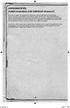 FIGYELMEZTETÉS: A játék használata elõtt feltétlenül olvassa el! Az emberek nagyon kis százalékánál epilepsziás rohamot válthatnak ki villogó fények. Ezek az emberek a számítógép képernyõjének egyes fényeit
FIGYELMEZTETÉS: A játék használata elõtt feltétlenül olvassa el! Az emberek nagyon kis százalékánál epilepsziás rohamot válthatnak ki villogó fények. Ezek az emberek a számítógép képernyõjének egyes fényeit
Protection Service for Business. Az első lépések Windows-számítógépeken
 Protection Service for Business Az első lépések Windows-számítógépeken Rendszerkövetelmények Rendszerkövetelmények Támogatott operációs rendszerek Microsoft Windows 7, Windows 8 és Vista Windows-munkaállomások
Protection Service for Business Az első lépések Windows-számítógépeken Rendszerkövetelmények Rendszerkövetelmények Támogatott operációs rendszerek Microsoft Windows 7, Windows 8 és Vista Windows-munkaállomások
Mi az a Titanfall? A játék telepítése Megjegyzés: A rendszerkövetelmények megtalálhatók a http://www.ea.com/hu oldalon
 TM Tartalom Mi az a Titanfall?...2 Vezérlés...3 Main Menu (Főmenü)...7 Csatlakozás egy játékhoz...7 Mi az a Titanfall? Az IMC sok-sok éve telepíti ki a határvidék polgárait a Föld és a bolygóhoz közeli
TM Tartalom Mi az a Titanfall?...2 Vezérlés...3 Main Menu (Főmenü)...7 Csatlakozás egy játékhoz...7 Mi az a Titanfall? Az IMC sok-sok éve telepíti ki a határvidék polgárait a Föld és a bolygóhoz közeli
National Instruments NI LabVIEW gyakorlati szeminárium: Szoftver telepítési segédlet
 National Instruments NI LabVIEW gyakorlati szeminárium: Szoftver telepítési segédlet 1 NI LabVIEW gyakorlati szeminárium Szoftver telepítési segédlet Tartalom 1. opció: Letöltés és telepítés az ni.com
National Instruments NI LabVIEW gyakorlati szeminárium: Szoftver telepítési segédlet 1 NI LabVIEW gyakorlati szeminárium Szoftver telepítési segédlet Tartalom 1. opció: Letöltés és telepítés az ni.com
Windows Vista /Windows 7 Telepítési útmutató
 Lézeres nyomtató sorozat Windows Vista / 7 Telepítési útmutató A nyomtató használata előtt állítsa be a nyomtató hardverét és telepítse az illesztőprogramot. A megfelelő telepítési és beállítási útmutatásért
Lézeres nyomtató sorozat Windows Vista / 7 Telepítési útmutató A nyomtató használata előtt állítsa be a nyomtató hardverét és telepítse az illesztőprogramot. A megfelelő telepítési és beállítási útmutatásért
FIGYELMEZTETÉS EPILEPSZIAVESZÉLYRŐL
 TARTALOM FIGYELMEZTETÉS EPILEPSZIAVESZÉLYRŐL.......4 KEZDÉS........................................5 MINIMUM RENDSZERKÖVETELMÉNYEK.........5 TELEPÍTÉS...................................5 BEVEZETÉS....................................6
TARTALOM FIGYELMEZTETÉS EPILEPSZIAVESZÉLYRŐL.......4 KEZDÉS........................................5 MINIMUM RENDSZERKÖVETELMÉNYEK.........5 TELEPÍTÉS...................................5 BEVEZETÉS....................................6
TERKA Törvényességi Ellenőrzési Rendszer Kiegészítő Alkalmazás
 TERKA Törvényességi Ellenőrzési Rendszer Kiegészítő Alkalmazás Telepítési leírás 1.0.0.8 verzió A dokumentum készült: 2004. július 1. Utolsó módosítás időpontja: 2004. június 21. A dokumentumot készítette:
TERKA Törvényességi Ellenőrzési Rendszer Kiegészítő Alkalmazás Telepítési leírás 1.0.0.8 verzió A dokumentum készült: 2004. július 1. Utolsó módosítás időpontja: 2004. június 21. A dokumentumot készítette:
CIB Internet Bank asztali alkalmazás Hasznos tippek a telepítéshez és a használathoz Windows operációs rendszer esetén
 CIB Internet Bank asztali alkalmazás Hasznos tippek a telepítéshez és a használathoz Windows operációs rendszer esetén A CIB Internet Bankba való webes felületen keresztül történő belépés az Oracle által
CIB Internet Bank asztali alkalmazás Hasznos tippek a telepítéshez és a használathoz Windows operációs rendszer esetén A CIB Internet Bankba való webes felületen keresztül történő belépés az Oracle által
Gyorskalauz SUSE Linux Enterprise Desktop 11
 Gyorskalauz SUSE Linux Enterprise Desktop 11 NOVELL GYORSKALAUZ KÁRTYA A SUSE Linux Enterprise Desktop 11 új verziójának telepítéséhez a következő műveletsorokat kell végrehajtani. A jelen dokumentum áttekintést
Gyorskalauz SUSE Linux Enterprise Desktop 11 NOVELL GYORSKALAUZ KÁRTYA A SUSE Linux Enterprise Desktop 11 új verziójának telepítéséhez a következő műveletsorokat kell végrehajtani. A jelen dokumentum áttekintést
EM4028 PCI 10/100/1000 MBPS HÁLÓZATI ADAPTER
 EM4028 PCI 10/100/1000 MBPS HÁLÓZATI ADAPTER 2 MAGYAR EM4028 - PCI 10/100/1000 MBPS HÁLÓZATI ADAPTER Tartalomjegyzék 1.0 Bevezetés... 2 1.1 A csomag tartalma... 2 1.2 Mielőtt elkezdené... 2 2.0 A hardver
EM4028 PCI 10/100/1000 MBPS HÁLÓZATI ADAPTER 2 MAGYAR EM4028 - PCI 10/100/1000 MBPS HÁLÓZATI ADAPTER Tartalomjegyzék 1.0 Bevezetés... 2 1.1 A csomag tartalma... 2 1.2 Mielőtt elkezdené... 2 2.0 A hardver
MÉRY Android Alkalmazás
 MÉRY Android Alkalmazás Felhasználói kézikönyv Di-Care Zrt. Utolsó módosítás: 2014.06.12 Oldal: 1 / 7 Tartalomjegyzék 1. Bevezetés 3 1.1. MÉRY Android alkalmazás 3 1.2. A MÉRY Android alkalmazás funkciói
MÉRY Android Alkalmazás Felhasználói kézikönyv Di-Care Zrt. Utolsó módosítás: 2014.06.12 Oldal: 1 / 7 Tartalomjegyzék 1. Bevezetés 3 1.1. MÉRY Android alkalmazás 3 1.2. A MÉRY Android alkalmazás funkciói
Archive Player Divar Series. Kezelési útmutató
 Archive Player Divar Series hu Kezelési útmutató Archive Player Tartalomjegyzék hu 3 Tartalomjegyzék 1 Bevezetés 4 2 Működés 5 2.1 A program indítása 5 2.2 A fő ablak bemutatása 6 2.3 Megnyitás gomb 6
Archive Player Divar Series hu Kezelési útmutató Archive Player Tartalomjegyzék hu 3 Tartalomjegyzék 1 Bevezetés 4 2 Működés 5 2.1 A program indítása 5 2.2 A fő ablak bemutatása 6 2.3 Megnyitás gomb 6
Netis vezeték nélküli, N típusú USB adapter
 Netis vezeték nélküli, N típusú USB adapter Gyors üzembe helyezési útmutató WF-2109, WF-2111, WF-2116, WF-2119, WF-2119S, WF-2120, WF-2123, WF-2150, WF-2151, WF-2190, WF-2503 1 A csomag tartalma A csomag,
Netis vezeték nélküli, N típusú USB adapter Gyors üzembe helyezési útmutató WF-2109, WF-2111, WF-2116, WF-2119, WF-2119S, WF-2120, WF-2123, WF-2150, WF-2151, WF-2190, WF-2503 1 A csomag tartalma A csomag,
U42S Felhasználási példák Gitárjáték rögzítése
 U42S Felhasználási példák Gitárjáték rögzítése Az U42S gyors használatbavételéhez kövesse az itt leírtakat. Ebben a példában Cubase LE 4-et használunk, de az U42S ugyan úgy használható más hangszerkesztőkkel
U42S Felhasználási példák Gitárjáték rögzítése Az U42S gyors használatbavételéhez kövesse az itt leírtakat. Ebben a példában Cubase LE 4-et használunk, de az U42S ugyan úgy használható más hangszerkesztőkkel
A csomag a következő elemeket tartalmazza: Ha a fenti elemek bármelyike hiányzik, kérjük, keresse meg viszonteladóját.
 A termék a következő operációs rendszerekkel működik: Windows XP, 2000, Me, and 98SE Kezdő lépések DSM-320 Vezeték nélküli Médialejátszó A következőkre lesz szüksége: Windows XP, 2000, Me vagy 98SE, 500MHz-es
A termék a következő operációs rendszerekkel működik: Windows XP, 2000, Me, and 98SE Kezdő lépések DSM-320 Vezeték nélküli Médialejátszó A következőkre lesz szüksége: Windows XP, 2000, Me vagy 98SE, 500MHz-es
Di1611/Di2011. KEZELÉSI ÚTMUTATÓ: Twain
 Di1611/Di2011 KEZELÉSI ÚTMUTATÓ: Twain Driver Tartalomjegyzék Tartalomjegyzék 1 A PC szkennelés beállítása 2 Csatlakozás az USB portra 3 A TWAIN meghajtó telepítése 3.1 A TWAIN meghajtó telepítése Plug
Di1611/Di2011 KEZELÉSI ÚTMUTATÓ: Twain Driver Tartalomjegyzék Tartalomjegyzék 1 A PC szkennelés beállítása 2 Csatlakozás az USB portra 3 A TWAIN meghajtó telepítése 3.1 A TWAIN meghajtó telepítése Plug
 Magyar Rádióvevő A Magyar Rádió internetes vevője Budapest, 2007-07-05 Programverzió: 1.1.28 Dokumentumverzió: 1.2 Tartalom Rendszerkövetelmények...3 A Magyar Rádióvevő használata...3 Beállítások...4 A
Magyar Rádióvevő A Magyar Rádió internetes vevője Budapest, 2007-07-05 Programverzió: 1.1.28 Dokumentumverzió: 1.2 Tartalom Rendszerkövetelmények...3 A Magyar Rádióvevő használata...3 Beállítások...4 A
Teljes vírusirtás a NOD32 Antivirus System segítségével. vírusirtási útmutató
 Teljes vírusirtás a NOD32 Antivirus System segítségével vírusirtási útmutató 1. A vírus definíciós adatbázis frissítése A tálca jobb alsó sarkán található NOD32 ikon segítségével nyissa meg a Vezérlő központot.
Teljes vírusirtás a NOD32 Antivirus System segítségével vírusirtási útmutató 1. A vírus definíciós adatbázis frissítése A tálca jobb alsó sarkán található NOD32 ikon segítségével nyissa meg a Vezérlő központot.
A CA-42 adatkommunikációs kábel gyors telepítési útmutatója
 A CA-42 adatkommunikációs kábel gyors telepítési útmutatója 9234594 2. kiadás A Nokia, a Nokia Connecting People és a Pop-Port a Nokia Corporation bejegyzett védjegyei. Copyright 2005 Nokia. Minden jog
A CA-42 adatkommunikációs kábel gyors telepítési útmutatója 9234594 2. kiadás A Nokia, a Nokia Connecting People és a Pop-Port a Nokia Corporation bejegyzett védjegyei. Copyright 2005 Nokia. Minden jog
Telepített szoftverek
 Albacomp Számítástechnikai zrt 8000 Székesfehérvár Mártírok útja 9. Tel: 22/515-414 Fax: 22/327-532 Telepített szoftverek Classmate PC hordozható számítógépekhez Tartalomjegyzék E-Learning felügyelő program
Albacomp Számítástechnikai zrt 8000 Székesfehérvár Mártírok útja 9. Tel: 22/515-414 Fax: 22/327-532 Telepített szoftverek Classmate PC hordozható számítógépekhez Tartalomjegyzék E-Learning felügyelő program
Tanúsítvány és hozzá tartozó kulcsok feltöltése Gemalto TPC IM CC és ID Classic 340 kártyára
 Tanúsítvány és hozzá tartozó kulcsok feltöltése Gemalto TPC IM CC és ID Classic 340 kártyára Windows XP, Vista, Windows 7 és Windows 8, valamint Windows 2003 operációs rendszeren, PFX fájlban található
Tanúsítvány és hozzá tartozó kulcsok feltöltése Gemalto TPC IM CC és ID Classic 340 kártyára Windows XP, Vista, Windows 7 és Windows 8, valamint Windows 2003 operációs rendszeren, PFX fájlban található
Image Processor BarCode Service. Felhasználói és üzemeltetői kézikönyv
 Image Processor BarCode Service Áttekintés CIP-BarCode alkalmazás a Canon Image Processor programcsomag egyik tagja. A program feladata, hogy sokoldalú eszközt biztosítson képállományok dokumentumkezelési
Image Processor BarCode Service Áttekintés CIP-BarCode alkalmazás a Canon Image Processor programcsomag egyik tagja. A program feladata, hogy sokoldalú eszközt biztosítson képállományok dokumentumkezelési
1. Használatba vétel. 1.1 Biztonsági előírások. 1.2 Rendszerkövetelmények. 1.3 A csomag tartalma
 1. Használatba vétel 1.1 Biztonsági előírások Kérjük, hogy mielőtt használatba venné a Prestigio Data Racer I készüléket, olvasson el minden biztonsági figyelmeztetést. A használati utasításban ismertetett
1. Használatba vétel 1.1 Biztonsági előírások Kérjük, hogy mielőtt használatba venné a Prestigio Data Racer I készüléket, olvasson el minden biztonsági figyelmeztetést. A használati utasításban ismertetett
telepítési útmutató K&H Bank Zrt.
 K&H Bank Zrt. 1095 Budapest, Lechner Ödön fasor 9. telefon: (06 1) 328 9000 fax: (06 1) 328 9696 Budapest 1851 www.kh.hu bank@kh.hu telepítési útmutató K&H e-bank Budapest, 2015. március 09. K&H e-bank
K&H Bank Zrt. 1095 Budapest, Lechner Ödön fasor 9. telefon: (06 1) 328 9000 fax: (06 1) 328 9696 Budapest 1851 www.kh.hu bank@kh.hu telepítési útmutató K&H e-bank Budapest, 2015. március 09. K&H e-bank
Tanúsítvány feltöltése Oberthur kártyára és Oberthur SIM termékre
 Tanúsítvány feltöltése Oberthur kártyára és Oberthur SIM termékre Windows XP, Vista és Windows 7 operációs rendszeren 1(6) 1. Tartalomjegyzék 1. Tartalomjegyzék... 2 2. Bevezető... 3 3. AuthentIC Manager
Tanúsítvány feltöltése Oberthur kártyára és Oberthur SIM termékre Windows XP, Vista és Windows 7 operációs rendszeren 1(6) 1. Tartalomjegyzék 1. Tartalomjegyzék... 2 2. Bevezető... 3 3. AuthentIC Manager
1. Csomag tartalma. 2. A készülék áttekintése. Kezdő lépések
 Kezdő lépések 1. Csomag tartalma 1. ekönyv olvasó főegység 2. Tápadapter 3. USB-kábel 4. Rövid használati útmutató 5. Garancialevél 6. Hordozótok 2. A készülék áttekintése 7 ekönyv olvasó HU - 1 1 2 3
Kezdő lépések 1. Csomag tartalma 1. ekönyv olvasó főegység 2. Tápadapter 3. USB-kábel 4. Rövid használati útmutató 5. Garancialevél 6. Hordozótok 2. A készülék áttekintése 7 ekönyv olvasó HU - 1 1 2 3
EW7011 USB 3.0 dokkolóállomás 2,5"-os és 3,5"-os SATA merevlemezekhez
 EW7011 USB 3.0 dokkolóállomás 2,5"-os és 3,5"-os SATA merevlemezekhez 2 MAGYAR EW7011 USB 3.0 Dokkoló állomás 2,5" és 3,5"-es SATA merevlemezekhez Tartalomjegyzék 1.0 Bevezetés... 2 1.1 Funkciók és jellemzők...
EW7011 USB 3.0 dokkolóállomás 2,5"-os és 3,5"-os SATA merevlemezekhez 2 MAGYAR EW7011 USB 3.0 Dokkoló állomás 2,5" és 3,5"-es SATA merevlemezekhez Tartalomjegyzék 1.0 Bevezetés... 2 1.1 Funkciók és jellemzők...
BIZTONSÁGI FIGYELMEZTETÉS
 BIZTONSÁGI FIGYELMEZTETÉS AZ EPILEPSZIÁS ROHAMOKRÓL Néhányan hajlamosak rá, hogy epilepsziás rohamot kapjanak, vagy eszméletüket veszítsék, ha mindennapi környezetükben felvillanó fényeket, fényjelenségeket,
BIZTONSÁGI FIGYELMEZTETÉS AZ EPILEPSZIÁS ROHAMOKRÓL Néhányan hajlamosak rá, hogy epilepsziás rohamot kapjanak, vagy eszméletüket veszítsék, ha mindennapi környezetükben felvillanó fényeket, fényjelenségeket,
Tanúsítvány feltöltése Gemalto TPC IM CC és ID Classic 340 típusú kártyára
 Tanúsítvány feltöltése Gemalto TPC IM CC és ID Classic 340 típusú kártyára Windows XP, Vista, Windows 7 és Windows 8 operációs rendszeren 1(6) 1. Tartalomjegyzék 1. Tartalomjegyzék... 2 2. Bevezető...
Tanúsítvány feltöltése Gemalto TPC IM CC és ID Classic 340 típusú kártyára Windows XP, Vista, Windows 7 és Windows 8 operációs rendszeren 1(6) 1. Tartalomjegyzék 1. Tartalomjegyzék... 2 2. Bevezető...
A fényképezőgép-firmware frissítése
 A fényképezőgép-firmware frissítése Köszönjük, hogy a Nikon termékét választotta! A jelen útmutató a firmware-frissítés elvégzését ismerteti. Ha nem biztos benne, hogy sikeresen végre tudja hajtani a frissítést,
A fényképezőgép-firmware frissítése Köszönjük, hogy a Nikon termékét választotta! A jelen útmutató a firmware-frissítés elvégzését ismerteti. Ha nem biztos benne, hogy sikeresen végre tudja hajtani a frissítést,
FELHASZNÁLÓI ÚTMUTATÓ. A MODEM SETUP for Nokia 6510 PROGRAMCSOMAGHOZ. Copyright Nokia Corporation 2002. Minden jog fenntartva.
 FELHASZNÁLÓI ÚTMUTATÓ A MODEM SETUP for Nokia 6510 PROGRAMCSOMAGHOZ Copyright Nokia Corporation 2002. Minden jog fenntartva. Tartalom 1. BEVEZETÉS...1 2. A MODEM SETUP FOR NOKIA 6510 TELEPÍTÉSE...1 3.
FELHASZNÁLÓI ÚTMUTATÓ A MODEM SETUP for Nokia 6510 PROGRAMCSOMAGHOZ Copyright Nokia Corporation 2002. Minden jog fenntartva. Tartalom 1. BEVEZETÉS...1 2. A MODEM SETUP FOR NOKIA 6510 TELEPÍTÉSE...1 3.
Köszönjük, hogy a Conceptronic DVB-T USB-adaptert választotta.
 MAGYAR Conceptronic CTVDIGU2 Gyorstelepítési útmutató Köszönjük, hogy a Conceptronic DVB-T USB-adaptert választotta. A hardver telepítése céljából csatolt útmutató lépésről lépésre elmagyarázza, miként
MAGYAR Conceptronic CTVDIGU2 Gyorstelepítési útmutató Köszönjük, hogy a Conceptronic DVB-T USB-adaptert választotta. A hardver telepítése céljából csatolt útmutató lépésről lépésre elmagyarázza, miként
2. modul - Operációs rendszerek
 2. modul - Operációs rendszerek Érvényes: 2009. február 1-jétől Az alábbiakban ismertetjük a 2. modul (Operációs rendszerek) syllabusát, amely az elméleti és gyakorlati modulvizsga követelményrendszere.
2. modul - Operációs rendszerek Érvényes: 2009. február 1-jétől Az alábbiakban ismertetjük a 2. modul (Operációs rendszerek) syllabusát, amely az elméleti és gyakorlati modulvizsga követelményrendszere.
Felhasználói Kézikönyv M300. Video Kaputelefon Monitor
 Felhasználói Kézikönyv M300 Video Kaputelefon Monitor TARTALOMJEGYZÉK 1. ÁLTALÁNOS JELLEMZŐK 1.1 Monitor kijelző állapotok 2. KIJELZŐ FUNKCIÓK ÉS IKONOK LEÍRÁSA 2.1 Kitekintés funkció 2.2 Portás funkció
Felhasználói Kézikönyv M300 Video Kaputelefon Monitor TARTALOMJEGYZÉK 1. ÁLTALÁNOS JELLEMZŐK 1.1 Monitor kijelző állapotok 2. KIJELZŐ FUNKCIÓK ÉS IKONOK LEÍRÁSA 2.1 Kitekintés funkció 2.2 Portás funkció
1. fejezet: Bevezetés. 2. fejezet: Első lépések
 1. fejezet: Bevezetés A Media Player 100 olyan digitális médialejátszó, amely USB memóriához és kártyaolvasókhoz egyaránt csatlakoztatható. Az otthoni szórakoztatóközpontra csatlakozik, és lehetővé teszi
1. fejezet: Bevezetés A Media Player 100 olyan digitális médialejátszó, amely USB memóriához és kártyaolvasókhoz egyaránt csatlakoztatható. Az otthoni szórakoztatóközpontra csatlakozik, és lehetővé teszi
ivms-4200 kliensszoftver
 ivms-4200 kliensszoftver Felhasználói segédlet v1.02 2012.11.21. HU 1. TARTALOM 1. Tartalom... 2 2. Bevezető... 2 2.1. Felhasználás... 2 2.2. Hardverigény... 2 3. Használat... 3 3.1. Vezérlőpult... 3 3.2.
ivms-4200 kliensszoftver Felhasználói segédlet v1.02 2012.11.21. HU 1. TARTALOM 1. Tartalom... 2 2. Bevezető... 2 2.1. Felhasználás... 2 2.2. Hardverigény... 2 3. Használat... 3 3.1. Vezérlőpult... 3 3.2.
Win 8 változatok. 2. sz. melléklet 2014.02.18. 2013.felnottkepzes@gmail.com. Töltse ki az előzetes tudásszint felmérő dolgozatot!
 2 sz melléklet 20140218 Bemutatkozás Horváth Zoltán informatika tanár vagyok Az Inczédy György középiskolában tanítok Tudásszint felmérés Töltse ki az előzetes tudásszint felmérő dolgozatot! Tananyag elérhető:
2 sz melléklet 20140218 Bemutatkozás Horváth Zoltán informatika tanár vagyok Az Inczédy György középiskolában tanítok Tudásszint felmérés Töltse ki az előzetes tudásszint felmérő dolgozatot! Tananyag elérhető:
Rendszerkövetelmények...3 A program telepítése...4 Az indulás...4 A program eltávolítása...4 Az irányítás alapbeállításai...
 Rendszerkövetelmények....................3 A program telepítése......................4 Az indulás.............................4 A program eltávolítása....................4 Az irányítás alapbeállításai.................5
Rendszerkövetelmények....................3 A program telepítése......................4 Az indulás.............................4 A program eltávolítása....................4 Az irányítás alapbeállításai.................5
Általános nyomtató meghajtó útmutató
 Általános nyomtató meghajtó útmutató Brother Universal Printer Driver (BR-Script3) Brother Mono Universal Printer Driver (PCL) Brother Universal Printer Driver (Inkjet) B verzió HUN 1 Áttekintés 1 A Brother
Általános nyomtató meghajtó útmutató Brother Universal Printer Driver (BR-Script3) Brother Mono Universal Printer Driver (PCL) Brother Universal Printer Driver (Inkjet) B verzió HUN 1 Áttekintés 1 A Brother
Fontos megjegyzés: Telepítse először az illesztőprogramot, majd csatlakoztassa a VideoCAM ExpressII eszközt az USB porthoz!
 Fontos megjegyzés: Telepítse először az illesztőprogramot, majd csatlakoztassa a VideoCAM ExpressII eszközt az USB porthoz! Telepítés előtt olvassa el ezt a fontos megjegyzést! 1. A VideoCAM ExpressII
Fontos megjegyzés: Telepítse először az illesztőprogramot, majd csatlakoztassa a VideoCAM ExpressII eszközt az USB porthoz! Telepítés előtt olvassa el ezt a fontos megjegyzést! 1. A VideoCAM ExpressII
KATRO-FL rendszer 4CH MOBIL DVR. PC-s visszatekintő program használati utasítása
 KATRO-FL rendszer 4CH MOBIL DVR PC-s visszatekintő program használati utasítása Tartalomjegyzék Hogyan kell kivenni a memóriakártyát? 3 Szoftver installálás 3 Az adatok visszanyerése 5 Az adatok megjelenése
KATRO-FL rendszer 4CH MOBIL DVR PC-s visszatekintő program használati utasítása Tartalomjegyzék Hogyan kell kivenni a memóriakártyát? 3 Szoftver installálás 3 Az adatok visszanyerése 5 Az adatok megjelenése
KÜLDETÉSÉ A BÜSZKE BIRTOKON. A történet
 KÜLDETÉSÉ A BÜSZKE BIRTOKON A történet Szimba végül visszanyerte az őt jog szerint megillető helyet Büszke Bir tok trónján. Zordon nincs többé, a hiénákat száműzték. A Büszke Birtok azonban megváltoztak
KÜLDETÉSÉ A BÜSZKE BIRTOKON A történet Szimba végül visszanyerte az őt jog szerint megillető helyet Büszke Bir tok trónján. Zordon nincs többé, a hiénákat száműzték. A Büszke Birtok azonban megváltoztak
Az operációs rendszer fogalma
 Készítette: Gráf Tímea 2013. október 10. 1 Az operációs rendszer fogalma Az operációs rendszer olyan programrendszer, amely a számítógépekben a programok végrehajtását vezérli. 2 Az operációs rendszer
Készítette: Gráf Tímea 2013. október 10. 1 Az operációs rendszer fogalma Az operációs rendszer olyan programrendszer, amely a számítógépekben a programok végrehajtását vezérli. 2 Az operációs rendszer
Alapként a Szabálykönyv szolgál és minden szabálypont illusztrált videoklipekkel, összekapcsolva a megfelelő szöveges állományokkal.
 Multimédiás röplabda játékvezetői oktatási anyag Multimédiás röplabda játékvezetői oktatási anyag röplabda játékvezetők és játékvezetői oktatók és minden, röplabda szabályok iránt érdeklődő számára készült,
Multimédiás röplabda játékvezetői oktatási anyag Multimédiás röplabda játékvezetői oktatási anyag röplabda játékvezetők és játékvezetői oktatók és minden, röplabda szabályok iránt érdeklődő számára készült,
Külső eszközök. Felhasználói útmutató
 Külső eszközök Felhasználói útmutató Copyright 2007 Hewlett-Packard Development Company, L.P. A Windows elnevezés a Microsoft Corporation Amerikai Egyesült Államokban bejegyzett kereskedelmi védjegye.
Külső eszközök Felhasználói útmutató Copyright 2007 Hewlett-Packard Development Company, L.P. A Windows elnevezés a Microsoft Corporation Amerikai Egyesült Államokban bejegyzett kereskedelmi védjegye.
INFORMATIKA Felvételi teszt 1.
 INFORMATIKA Felvételi teszt 1. 1) Mi a szoftver? a) Szoftvernek nevezzük a számítógépet és minden kézzel megfogható tartozékát. b) Szoftvernek nevezzük a számítógépre írt programokat és az ezekhez mellékelt
INFORMATIKA Felvételi teszt 1. 1) Mi a szoftver? a) Szoftvernek nevezzük a számítógépet és minden kézzel megfogható tartozékát. b) Szoftvernek nevezzük a számítógépre írt programokat és az ezekhez mellékelt
lizengo használati utasítás A Windows egy USB stick-re való másolása
 lizengo használati utasítás A Windows egy USB A Windows egy USB lizengo használati utasítás Kattintson a Windows verziókra, amelyet egy USB stick-re szeretne másolni, így elér a megfelelő útmutatóhoz.
lizengo használati utasítás A Windows egy USB A Windows egy USB lizengo használati utasítás Kattintson a Windows verziókra, amelyet egy USB stick-re szeretne másolni, így elér a megfelelő útmutatóhoz.
Telepítési Kézikönyv
 Intelligens Dokumentum Kezelő Rendszer Telepítési Kézikönyv 1/15. oldal Dokumentum áttekintés Dokumentum címe: doknet telepítési kézikönyv Dokumentum besorolása: szoftver telepítési leírás Projektszám:
Intelligens Dokumentum Kezelő Rendszer Telepítési Kézikönyv 1/15. oldal Dokumentum áttekintés Dokumentum címe: doknet telepítési kézikönyv Dokumentum besorolása: szoftver telepítési leírás Projektszám:
MEGÚJÍTOTT GIROLOCK_CA TANÚSÍTVÁNYCSERE
 MEGÚJÍTOTT GIROLOCK_CA TANÚSÍTVÁNYCSERE Technikai segédlet webes alkalmazás használata esetén 1054 Budapest, Vadász utca 31. Telefon: (1) 428-5600, (1) 269-2270 Fax: (1) 269-5458 www.giro.hu Készítette
MEGÚJÍTOTT GIROLOCK_CA TANÚSÍTVÁNYCSERE Technikai segédlet webes alkalmazás használata esetén 1054 Budapest, Vadász utca 31. Telefon: (1) 428-5600, (1) 269-2270 Fax: (1) 269-5458 www.giro.hu Készítette
IRÁNYÍTÁS HARCI IRÁNYÍTÁS
 RÁCS CÍMTÁR Irányítás......................................... 2 Games for Windows-LIVE......................... 2 TRON: Evolution................................. 3 Játékmenet.....................................
RÁCS CÍMTÁR Irányítás......................................... 2 Games for Windows-LIVE......................... 2 TRON: Evolution................................. 3 Játékmenet.....................................
Hálózati kapcsolathoz Windowst használó ügyfeleknek
 Hálózati kapcsolathoz Windowst használó ügyfeleknek Ha különböző operációs rendszert, vagy architektúrát használ szerverhez vagy klienshez, előfordulhat, hogy a kapcsolat nem működik megfelelően a kézikönyv
Hálózati kapcsolathoz Windowst használó ügyfeleknek Ha különböző operációs rendszert, vagy architektúrát használ szerverhez vagy klienshez, előfordulhat, hogy a kapcsolat nem működik megfelelően a kézikönyv
VARIO Face 2.0 Felhasználói kézikönyv
 VARIO Face 2.0 Felhasználói kézikönyv A kézikönyv használata Mielőtt elindítaná és használná a szoftvert kérjük olvassa el figyelmesen a felhasználói kézikönyvet! A dokumentum nem sokszorosítható illetve
VARIO Face 2.0 Felhasználói kézikönyv A kézikönyv használata Mielőtt elindítaná és használná a szoftvert kérjük olvassa el figyelmesen a felhasználói kézikönyvet! A dokumentum nem sokszorosítható illetve
FELHASZNÁLÓI ÚTMUTATÓ A. NOKIA PC SUITE 4.51a FOR NOKIA 6510 PROGRAMCSOMAGHOZ. Copyright Nokia Corporation 2002. Minden jog fenntartva.
 FELHASZNÁLÓI ÚTMUTATÓ A NOKIA PC SUITE 4.51a FOR NOKIA 6510 PROGRAMCSOMAGHOZ Copyright Nokia Corporation 2002. Minden jog fenntartva. Tartalom 1. BEVEZETÉS...1 2. RENDSZERKÖVETELMÉNYEK...1 3. A PC SUITE
FELHASZNÁLÓI ÚTMUTATÓ A NOKIA PC SUITE 4.51a FOR NOKIA 6510 PROGRAMCSOMAGHOZ Copyright Nokia Corporation 2002. Minden jog fenntartva. Tartalom 1. BEVEZETÉS...1 2. RENDSZERKÖVETELMÉNYEK...1 3. A PC SUITE
FELHASZNÁLÓI KÉZIKÖNYV. WF-2322 Vezetéknélküli Hozzéférési Pont
 FELHASZNÁLÓI KÉZIKÖNYV WF-2322 Vezetéknélküli Hozzéférési Pont Netis Vezetéknélküli Hozzáférési Pont Felhasználói Kézikönyv Netis Vezetéknélküli Hozzáférési Pont Felhasználói Kézikönyv 1. A csomag tartalma
FELHASZNÁLÓI KÉZIKÖNYV WF-2322 Vezetéknélküli Hozzéférési Pont Netis Vezetéknélküli Hozzáférési Pont Felhasználói Kézikönyv Netis Vezetéknélküli Hozzáférési Pont Felhasználói Kézikönyv 1. A csomag tartalma
15.4.2b Laborgyakorlat: Mappa és nyomtató megosztása, a megosztási jogok beállítása
 15.4.2b Laborgyakorlat: Mappa és nyomtató megosztása, a megosztási jogok beállítása Bevezetés Nyomtasd ki a feladatlapot és oldd meg a feladatokat! Ezen a laborgyakorlaton egy mappát fogunk létrehozni
15.4.2b Laborgyakorlat: Mappa és nyomtató megosztása, a megosztási jogok beállítása Bevezetés Nyomtasd ki a feladatlapot és oldd meg a feladatokat! Ezen a laborgyakorlaton egy mappát fogunk létrehozni
JOGSISZOFT TESZTLAPNYOMTATÓ PROGRAM. A program az egyszer elkészített teszt feladatokat eltárolja, így azok később is kinyomtathatóak.
 JOGSISZOFT TESZTLAPNYOMTATÓ PROGRAM Használati utasítás A program segítségével korlátlan számú hagyományos B kategóriás tesztlap nyomtatható, valamint 2345 kérdésből tetszőleges összeállítású tematikus
JOGSISZOFT TESZTLAPNYOMTATÓ PROGRAM Használati utasítás A program segítségével korlátlan számú hagyományos B kategóriás tesztlap nyomtatható, valamint 2345 kérdésből tetszőleges összeállítású tematikus
Alpha1 PRO Okoseszköz Applikáció. Használati Útmutató
 Alpha1 PRO Okoseszköz Applikáció Használati Útmutató 1. UBTECH felhasználó A UBTECH felhasználó azonosítód bármelyik termékünk esetében érvényes és használható. Az Alpha1 Applikációba történő belépéskor
Alpha1 PRO Okoseszköz Applikáció Használati Útmutató 1. UBTECH felhasználó A UBTECH felhasználó azonosítód bármelyik termékünk esetében érvényes és használható. Az Alpha1 Applikációba történő belépéskor
Kormányzati Elektronikus Aláíró és Aláírás-ellenőrző Szoftver
 Kormányzati Elektronikus Aláíró és Aláírás-ellenőrző Szoftver Telepítési leírás verzió: 1.33 2017.10.05. 1 TARTALOMJEGYZÉK 1. BEVEZETÉS... 3 2. KEAASZ TELEPÍTÉSE... 3 3. A KEAASZ ALKALMAZÁS ELTÁVOLÍTÁSA...
Kormányzati Elektronikus Aláíró és Aláírás-ellenőrző Szoftver Telepítési leírás verzió: 1.33 2017.10.05. 1 TARTALOMJEGYZÉK 1. BEVEZETÉS... 3 2. KEAASZ TELEPÍTÉSE... 3 3. A KEAASZ ALKALMAZÁS ELTÁVOLÍTÁSA...
FELHASZNÁLÓI ÚTMUTATÓ. A MODEM SETUP for Nokia 6310i PROGRAMCSOMAGHOZ. Copyright Nokia Corporation 2002. Minden jog fenntartva.
 FELHASZNÁLÓI ÚTMUTATÓ A MODEM SETUP for Nokia 6310i PROGRAMCSOMAGHOZ Copyright Nokia Corporation 2002. Minden jog fenntartva. Tartalom 1. BEVEZETÉS...1 2. A MODEM SETUP FOR NOKIA 6310i TELEPÍTÉSE...1 3.
FELHASZNÁLÓI ÚTMUTATÓ A MODEM SETUP for Nokia 6310i PROGRAMCSOMAGHOZ Copyright Nokia Corporation 2002. Minden jog fenntartva. Tartalom 1. BEVEZETÉS...1 2. A MODEM SETUP FOR NOKIA 6310i TELEPÍTÉSE...1 3.
Gyorskalauz SUSE Linux Enterprise Server 11 SP1. Gyorskalauz. Köszönti az SUSE Linux Enterprise Server! Minimális rendszerkövetelmények
 Gyorskalauz SUSE Linux Enterprise Server 11 SP1 Gyorskalauz SUSE Linux Enterprise Server 11 SP1 NOVELL GYORSKALAUZ KÁRTYA A SUSE Linux Enterprise Server új, 11 SP1 verziójának telepítéséhez a következő
Gyorskalauz SUSE Linux Enterprise Server 11 SP1 Gyorskalauz SUSE Linux Enterprise Server 11 SP1 NOVELL GYORSKALAUZ KÁRTYA A SUSE Linux Enterprise Server új, 11 SP1 verziójának telepítéséhez a következő
KISOKOS Windows TARTALOM. Vista rendszerhez
 KISOKOS Windows Vista rendszerhez TARTALOM 1. fejezet: RENDSZERKöVETELMéNYEK...1 2. fejezet: NYOMTATóSZOFTVER TELEPíTéSE WINDOWS HASZNáLATA ESETéN...2 Szoftver telepítése helyi nyomtatáshoz... 2 Szoftver
KISOKOS Windows Vista rendszerhez TARTALOM 1. fejezet: RENDSZERKöVETELMéNYEK...1 2. fejezet: NYOMTATóSZOFTVER TELEPíTéSE WINDOWS HASZNáLATA ESETéN...2 Szoftver telepítése helyi nyomtatáshoz... 2 Szoftver
Informatika akadémia
 Ismétlés Billentyűk Energiagazdálkodás Operációs rendszer Felhasználónév, jelszó START menü, Tálca, Asztal Ismétlés Milyen 2 avagy 3 részből áll a számítógép? Milyen fő hardverek építik a számítógépet?
Ismétlés Billentyűk Energiagazdálkodás Operációs rendszer Felhasználónév, jelszó START menü, Tálca, Asztal Ismétlés Milyen 2 avagy 3 részből áll a számítógép? Milyen fő hardverek építik a számítógépet?
Tanúsítvány feltöltése Oberthur kártyára és Oberthur SIM termékre
 Tanúsítvány feltöltése Oberthur kártyára és Oberthur SIM termékre Windows XP, Vista és Windows 7 operációs rendszeren 1(6) 1. Tartalomjegyzék 1. Tartalomjegyzék... 2 2. Bevezető... 3 3. A szoftver/hardver
Tanúsítvány feltöltése Oberthur kártyára és Oberthur SIM termékre Windows XP, Vista és Windows 7 operációs rendszeren 1(6) 1. Tartalomjegyzék 1. Tartalomjegyzék... 2 2. Bevezető... 3 3. A szoftver/hardver
Windows 8.1 frissítés, részletes útmutató
 Windows 8.1 frissítés, részletes útmutató A Windows 8.1 telepítése és frissítése A BIOS, illetve alkalmazások és illesztőprogramok frissítése, valamint a Windows Update futtatása A telepítés típusának
Windows 8.1 frissítés, részletes útmutató A Windows 8.1 telepítése és frissítése A BIOS, illetve alkalmazások és illesztőprogramok frissítése, valamint a Windows Update futtatása A telepítés típusának
Küls eszközök. Dokumentum cikkszáma: Ez az útmutató a külön beszerezhető külső eszközök használatát ismerteti
 Küls eszközök Dokumentum cikkszáma: 396847-211 2006. március Ez az útmutató a külön beszerezhető külső eszközök használatát ismerteti. Tartalomjegyzék 1 Az USB-eszközök használata USB-eszköz csatlakoztatása.......................
Küls eszközök Dokumentum cikkszáma: 396847-211 2006. március Ez az útmutató a külön beszerezhető külső eszközök használatát ismerteti. Tartalomjegyzék 1 Az USB-eszközök használata USB-eszköz csatlakoztatása.......................
KIRA. KIRA rendszer. Telepítési útmutató v1
 KIRA rendszer Telepítési útmutató v1 1. Bevezetés A dokumentáció, illetve a dokumentáció mellékleteként megtalálható állományok segítségével készíthető fel a kliens oldali számítógép a KIRA rendszer működtetésére.
KIRA rendszer Telepítési útmutató v1 1. Bevezetés A dokumentáció, illetve a dokumentáció mellékleteként megtalálható állományok segítségével készíthető fel a kliens oldali számítógép a KIRA rendszer működtetésére.
GIROLOCK2 ROOT_CA ÉS ÜZEMI CA TANÚSÍTVÁNY IMPORTÁLÁSI SEGÉDLET
 GIROLOCK2 ROOT_CA ÉS ÜZEMI CA TANÚSÍTVÁNY IMPORTÁLÁSI SEGÉDLET 1054 Budapest, Vadász utca 31. Telefon: (1) 428-5600, (1) 269-2270 Fax: (1) 269-5458 www.giro.hu Készítette GIRO Zrt. A jelen dokumentum tartalma
GIROLOCK2 ROOT_CA ÉS ÜZEMI CA TANÚSÍTVÁNY IMPORTÁLÁSI SEGÉDLET 1054 Budapest, Vadász utca 31. Telefon: (1) 428-5600, (1) 269-2270 Fax: (1) 269-5458 www.giro.hu Készítette GIRO Zrt. A jelen dokumentum tartalma
GIRO GSM MODEM/VPN KAPCSOLAT TELEPÍTÉSI ÚTMUTATÓ
 GIRO GSM MODEM/VPN KAPCSOLAT TELEPÍTÉSI ÚTMUTATÓ Készítette A jelen dokumentum tartalma szerzői jogi védelem alatt áll, a mű felhasználói jogai a -t illetik. A dokumentumot az Ügyfél korlátlan számban
GIRO GSM MODEM/VPN KAPCSOLAT TELEPÍTÉSI ÚTMUTATÓ Készítette A jelen dokumentum tartalma szerzői jogi védelem alatt áll, a mű felhasználói jogai a -t illetik. A dokumentumot az Ügyfél korlátlan számban
13. óra op. rendszer ECDL alapok
 13. óra op. rendszer ECDL alapok 1. Mire szolgál az asztal? a) Az ideiglenesen törölt fájlok tárolására. b) A telepített alkalmazások tárolására. c) A telepített alkalmazások ikonok általi gyors elérésére.
13. óra op. rendszer ECDL alapok 1. Mire szolgál az asztal? a) Az ideiglenesen törölt fájlok tárolására. b) A telepített alkalmazások tárolására. c) A telepített alkalmazások ikonok általi gyors elérésére.
Operációs rendszerek. Tanmenet
 Tanmenet TANMENET- Operációs rendszerek Témakörök Javasolt óraszám 1. Operációs rendszerek alapjai 2. Windows 2000 ismeretek- Munka a képernyőn 3. Windows 2000 ismeretek- A Start menü elemei 4. Windows
Tanmenet TANMENET- Operációs rendszerek Témakörök Javasolt óraszám 1. Operációs rendszerek alapjai 2. Windows 2000 ismeretek- Munka a képernyőn 3. Windows 2000 ismeretek- A Start menü elemei 4. Windows
Tartalom jegyzék 1 BEVEZETŐ 2 1.1 SZOFTVER ÉS HARDVER KÖVETELMÉNYEK 2 2 TELEPÍTÉS 2 3 KEZELÉS 5
 Tartalom jegyzék 1 BEVEZETŐ 2 1.1 SZOFTVER ÉS HARDVER KÖVETELMÉNYEK 2 2 TELEPÍTÉS 2 3 KEZELÉS 5 3.1 ELSŐ FUTTATÁS 5 3.2 TULAJDONOSI ADATLAP 6 3.3 REGISZTRÁLÁS 6 3.4 AKTIVÁLÁS 6 3.5 MÉRÉS 7 3.5.1 ÜGYFÉL
Tartalom jegyzék 1 BEVEZETŐ 2 1.1 SZOFTVER ÉS HARDVER KÖVETELMÉNYEK 2 2 TELEPÍTÉS 2 3 KEZELÉS 5 3.1 ELSŐ FUTTATÁS 5 3.2 TULAJDONOSI ADATLAP 6 3.3 REGISZTRÁLÁS 6 3.4 AKTIVÁLÁS 6 3.5 MÉRÉS 7 3.5.1 ÜGYFÉL
A Telepítés hajlékonylemezről panelen kattintson az OK gombra.
 Mivel a Windows 95, 98 és Millenium Edition operációs rendszerek még nem tartalmazzák az ún. PPPoE kapcsolathoz szükséges programot, ezért azt le kell tölteni. Az alábbi tájékoztató a http://www.raspppoe.com/
Mivel a Windows 95, 98 és Millenium Edition operációs rendszerek még nem tartalmazzák az ún. PPPoE kapcsolathoz szükséges programot, ezért azt le kell tölteni. Az alábbi tájékoztató a http://www.raspppoe.com/
